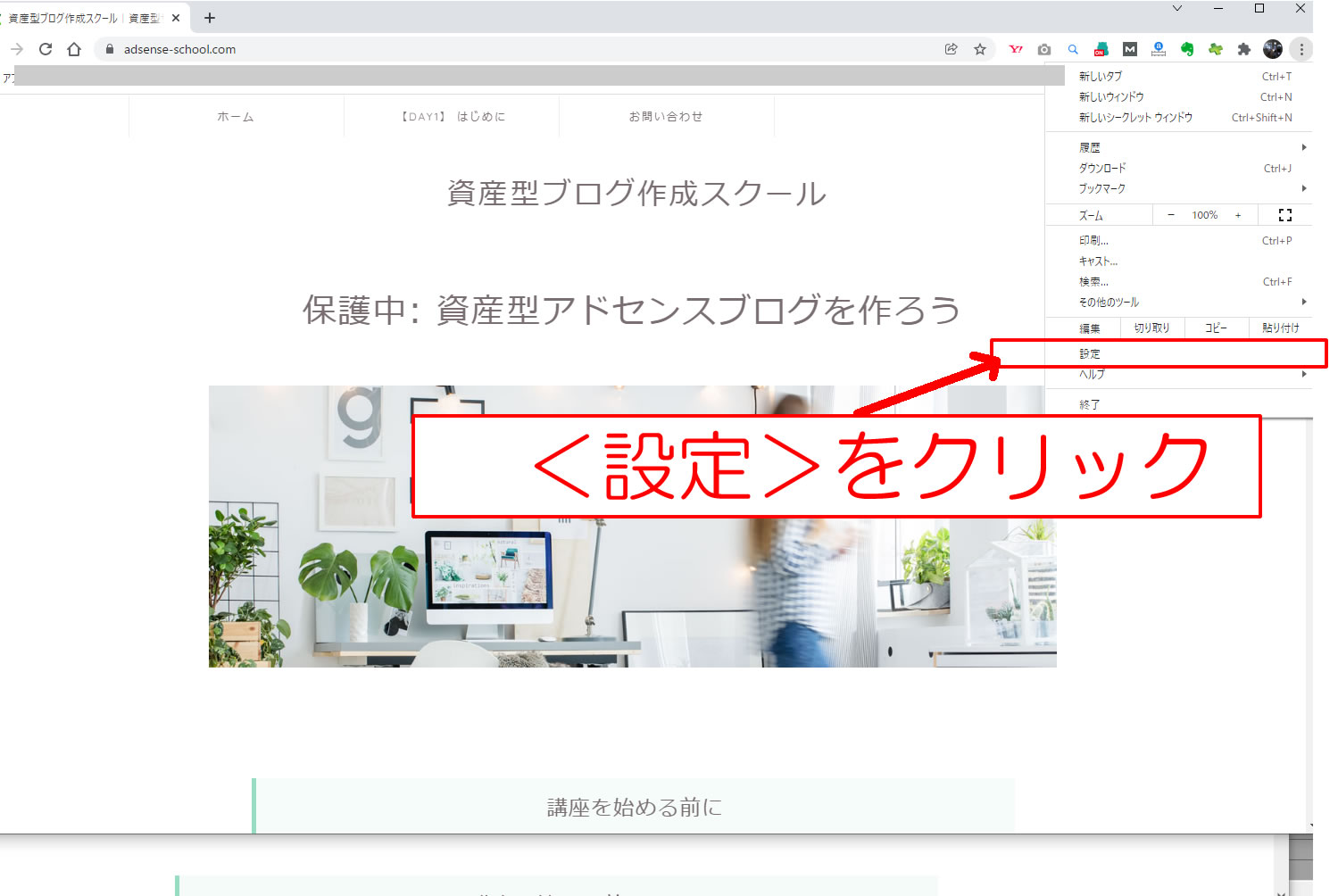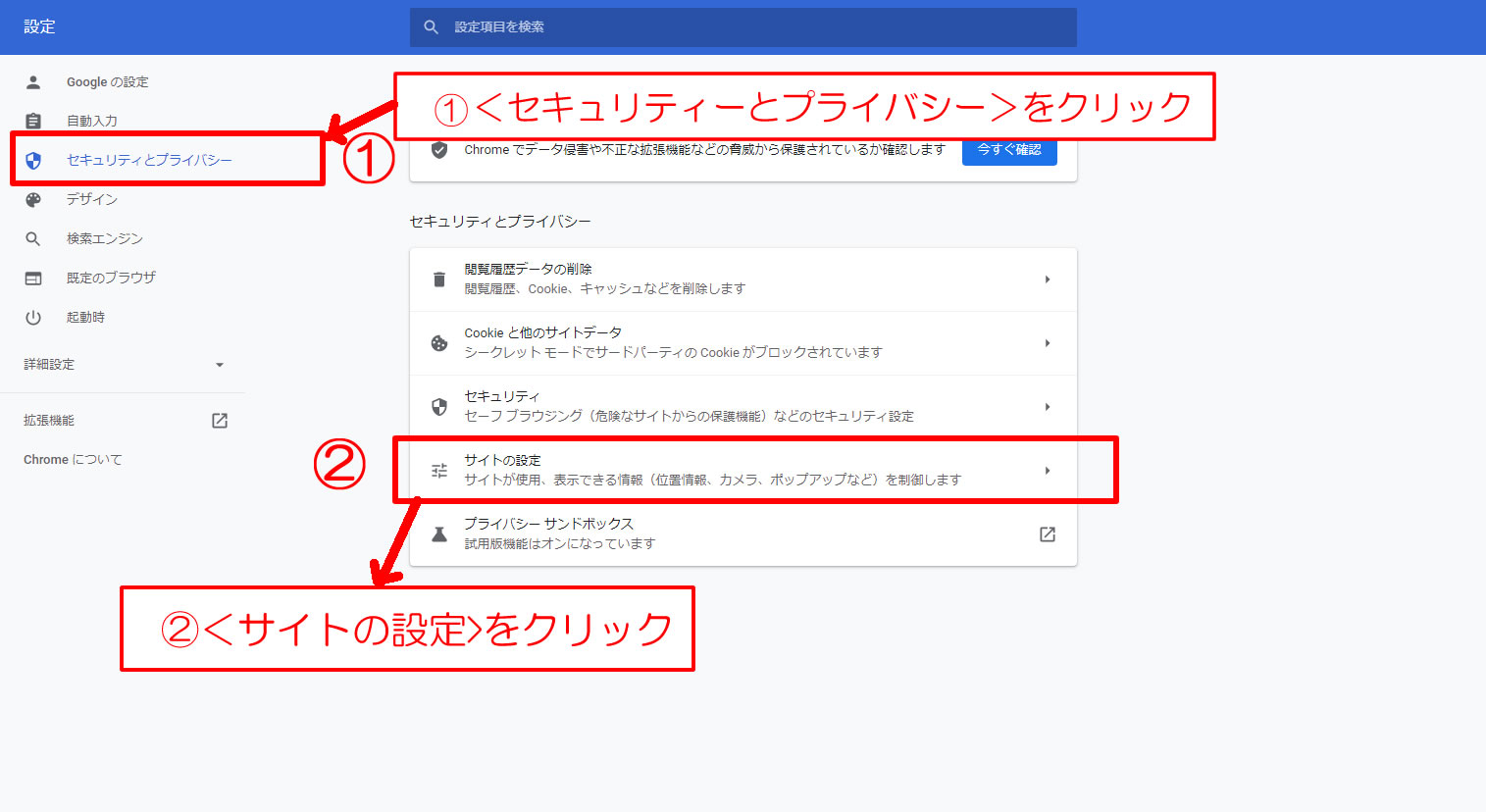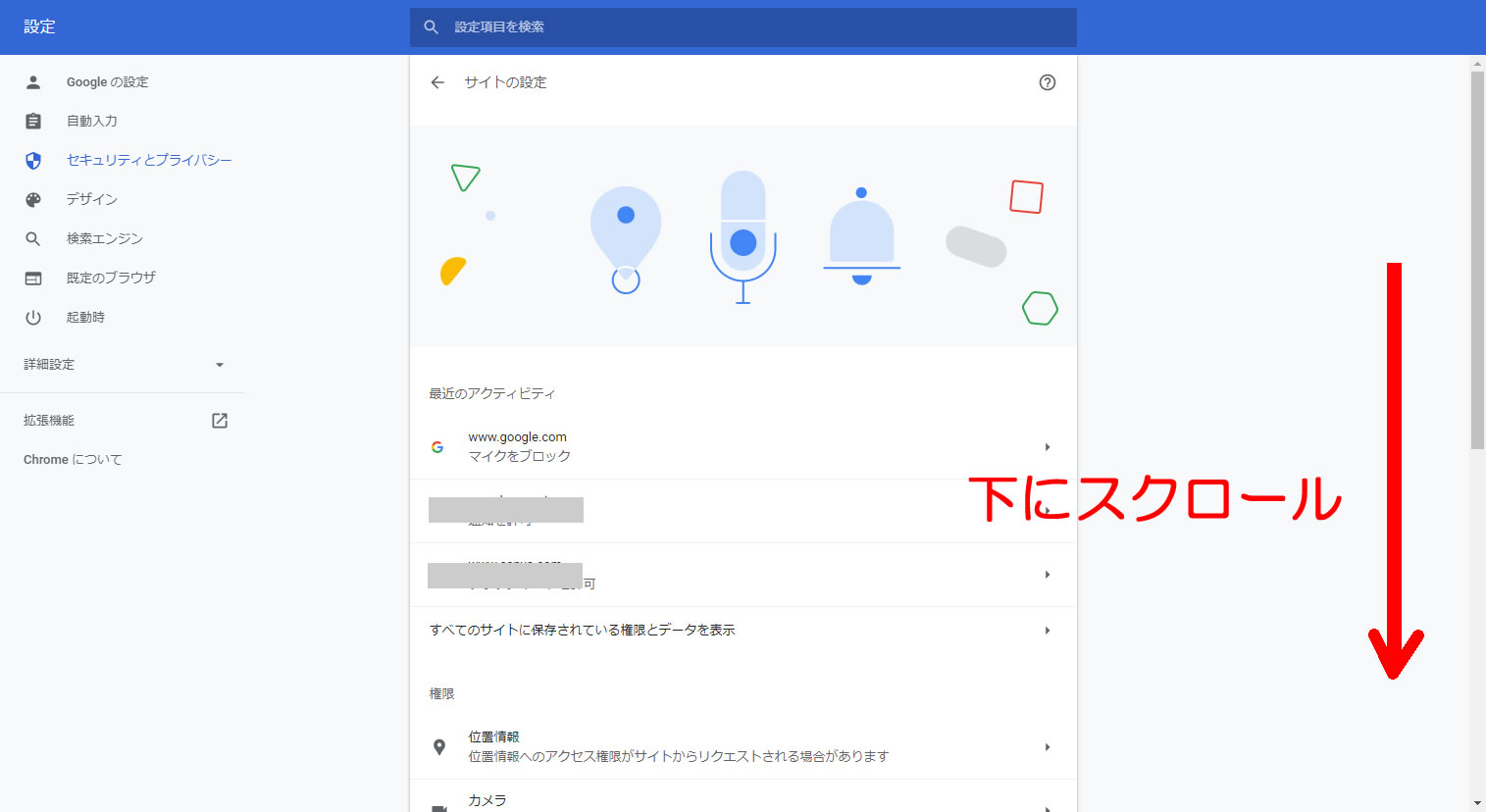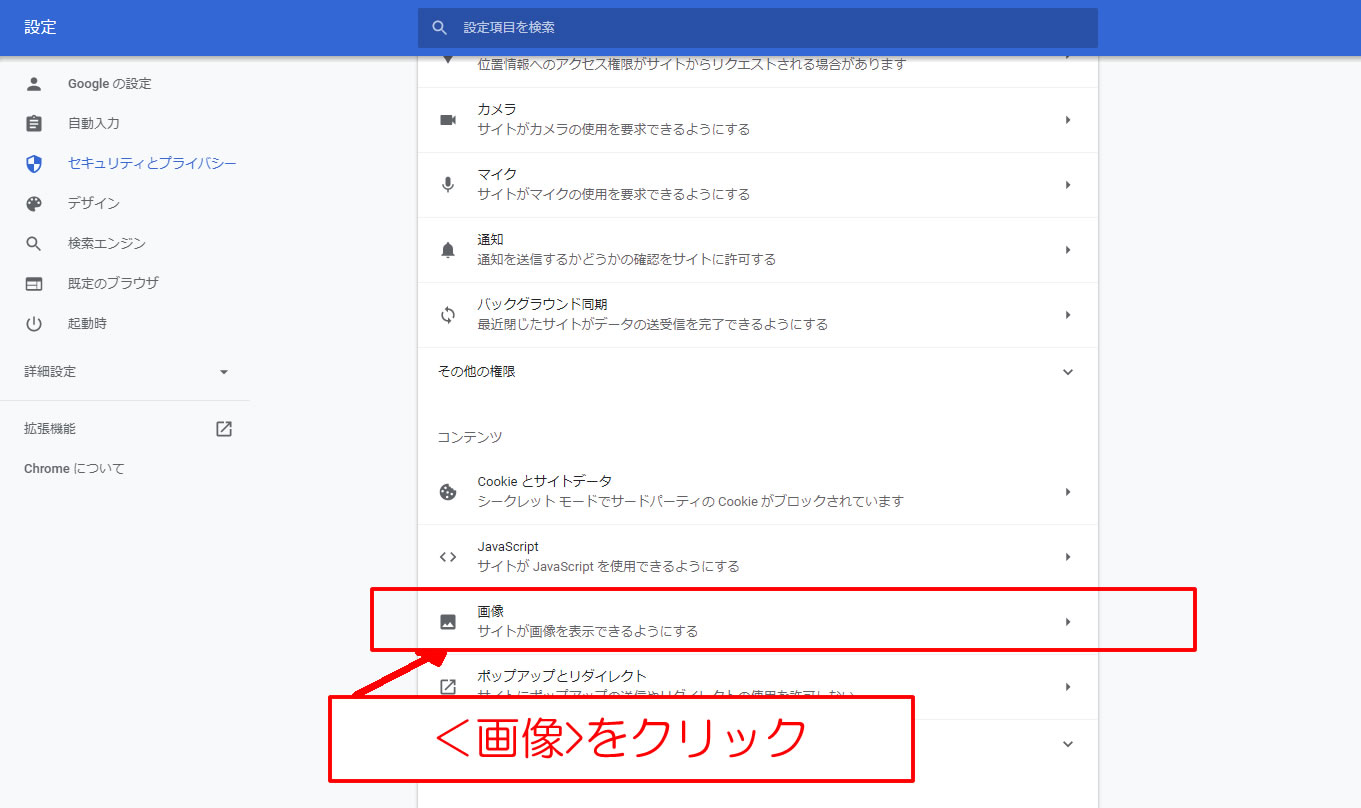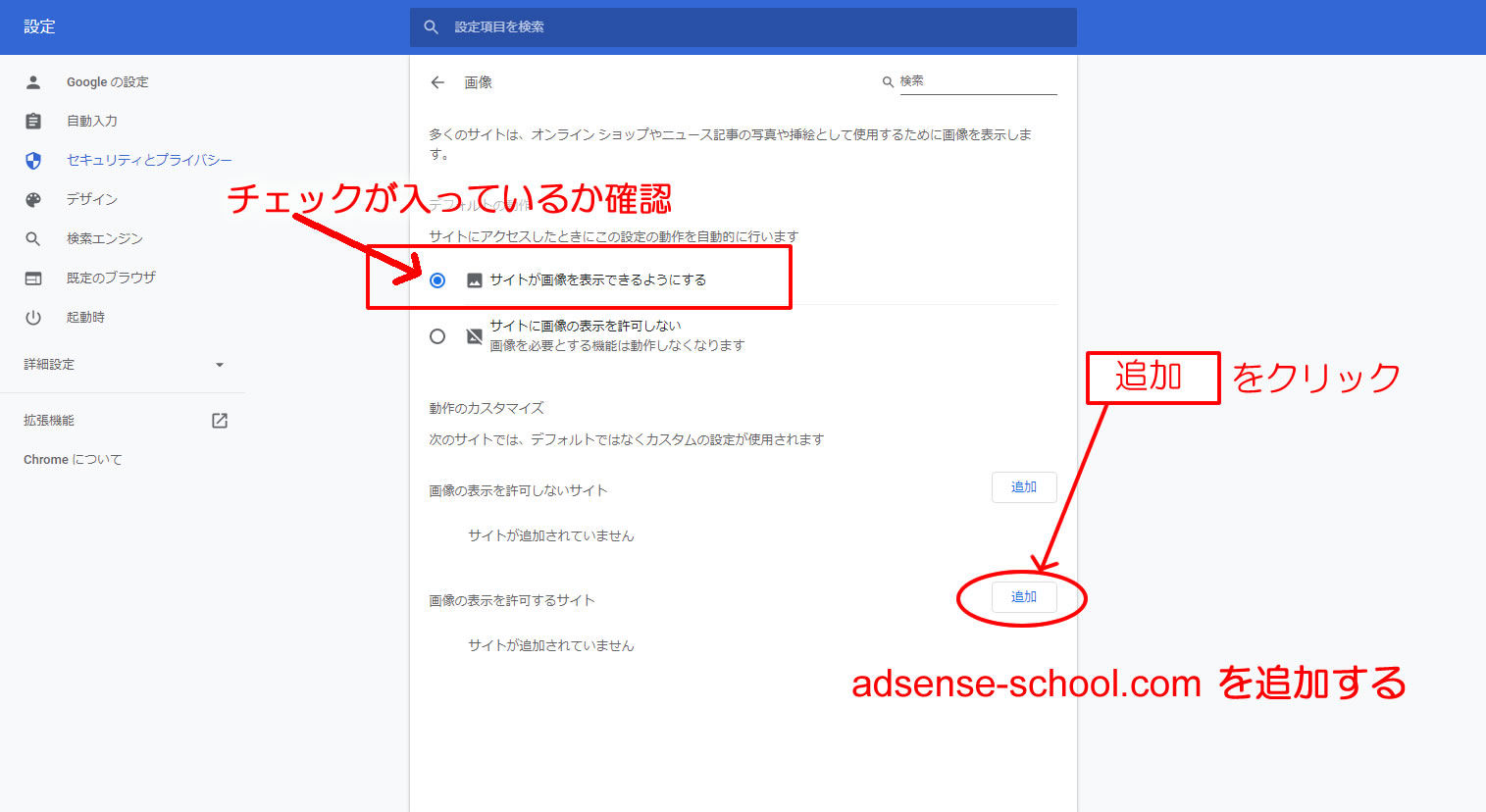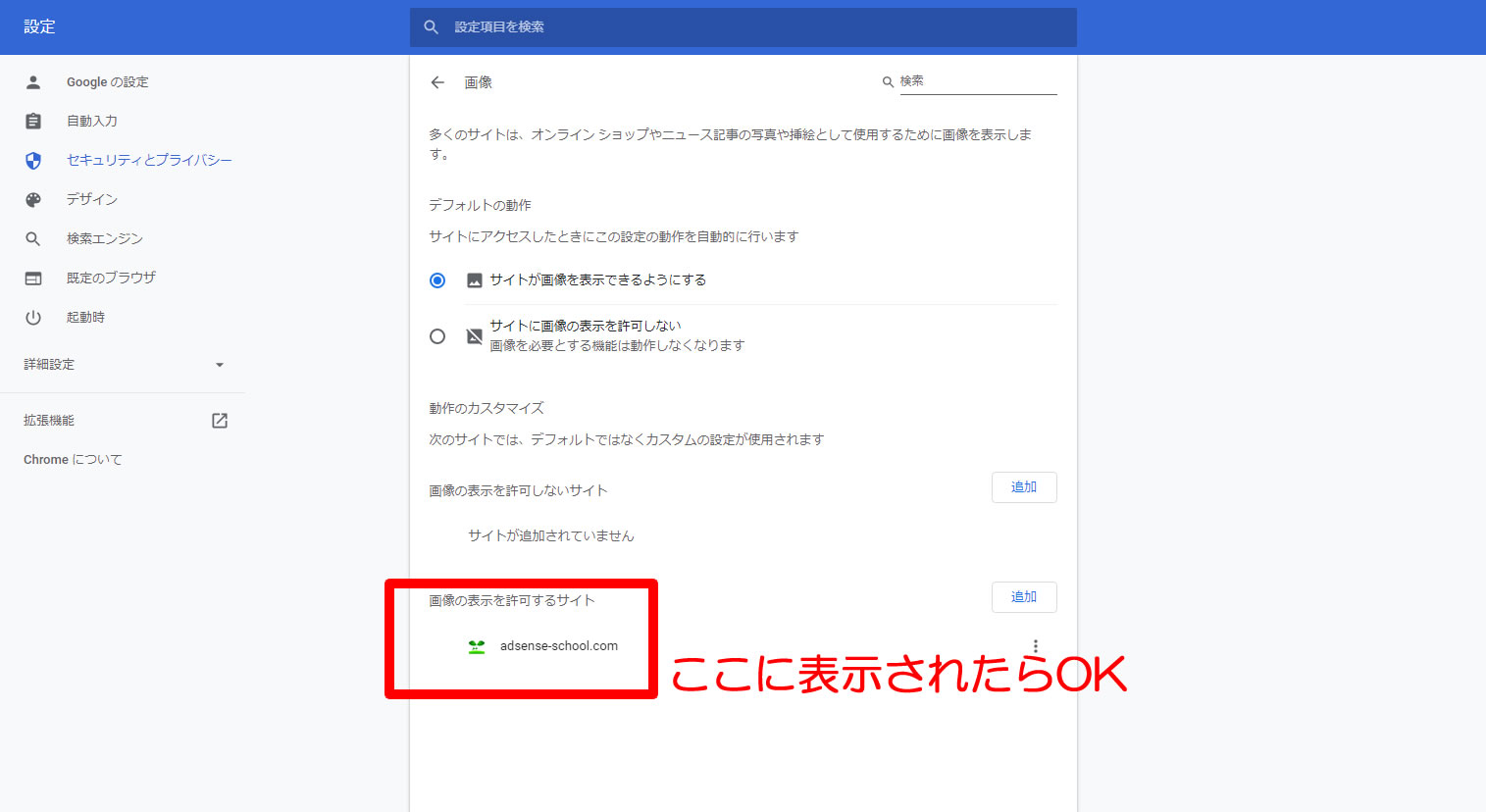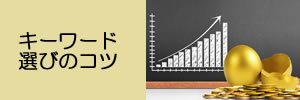このページで学ぶこと
スマホでは表示されるのにパソコンでは見ることができない
【方法1】画面を強制リロードする
- Windowsの場合: ctrl + Shift +r
- Macの場合: ⌘ + Shift + r(Safariブラウザでは⌘ + option + r)
または、GoogleChromeであれば、ブラウザの更新ボタンをShiftを押しながらクリックすることでも、リロードが可能です。
【方法2】ブラウザの「設定」からブラウザキャッシュのクリアを行う
ブラウザのキャッシュクリアの方法はブラウザによって様々です。「ブラウザ名 キャッシュクリア」などで検索して、解決してみてくださいね。
標準的なキャッシュクリア方法を下記にご紹介します。
ブラウザのキャッシュクリア方法
バージョンによっても、機種によっても、キャッシュクリアの方法は異なります。
スマホで画像が見える場合は、お使いのパソコンの設定の問題になります。セキュリティーが強くかかっている場合や、キャッシュが残っている場合、プラウザで画像表示がオフになっている場合などもあります。
また、海外からのアクセスの場合は、セキュリティーがかかってしまう場合があります。お住まいの地区が海外の場合は、その旨を事務局にお伝えください。一時的にセキュリティーを緩めます。
【PC】
- ▼Microsoft Edgeの場合
使用しているIEおよびWindowsのバージョンによって多少異なります。
-
- [設定など]のアイコン(…)をクリックします。
- [設定]をクリックします。
- 設定の画面から[プライバシー、検索、サービス]を選択します。
- [閲覧データをクリア]の項目の[クリアするデータの選択]ボタンをクリックします。
- [閲覧データをクリア]ウィンドウから[時間の範囲]を選択します。
- [キャッシュされた画像とファイル]のチェック・ボックスを選択します。
- [今すぐクリア]ボタンをクリックします。
- ▼Internet Explorerの場合
使用しているIEおよびWindowsのバージョンによって多少異なります。
-
- [ツール](「インターネット オプション」または「セーフティ」)をクリックします。
- [閲覧の履歴]から[削除]ボタンをクリックします。
- [インターネット一時ファイルおよびWebサイトのファイル]のみチェックをし[削除]ボタンをクリックします。
- ▼Firefoxの場合
-
- Firefoxのメニュー[≡]からオプションを選択します。
- [プライバシーとセキュリティ]を選択します。
- [Cookieとサイトデータ]から[データを消去…]ボタンをクリックします。
- [ウェブコンテンツのキャッシュ]のチェック・ボックスを選択します。
- [消去]ボタンをクリックします。
- ▼Chromeの場合
-
- [Google Chromeの設定]アイコンをクリックします。
- [設定」から[詳細設定を表示]を選択します。
- [プライバシー]内で[閲覧履歴データの消去]を選択します。
- [キャッシュされた画像とファイル]チェック・ボックスを選択します。消去する期間を選択します。
- [閲覧履歴データをクリアする]をクリックします。
【スマホ】バージョンによっても異なります。(参考程度に)
- ▼Android端末(標準ブラウザ)の場合
-
- メニューアイコンから[設定]をタップします。
- [詳細設定] の [プライバシー] – [閲覧履歴データを消去する] の順にタップします。
- [データを消去する期間:] プルダウンから消去する期間を選択します。
- [キャッシュされた画像とファイル]チェック・ボックスを選択します。
- [データを消去] をタップします。
- ▼Android端末(Chrome)の場合
-
- メニューアイコンから[設定]をタップします。
- [詳細設定] の [プライバシー] – [閲覧履歴データを消去する] の順にタップします。
- [データを消去する期間:] プルダウンから消去する期間を選択します。
- [キャッシュされた画像とファイル]チェック・ボックスを選択します。
- [データを消去] をタップします。
- ▼iPhoneの場合
-
- ホーム画面から 「設定」 – 「Safari」 を選択します。
- 「詳細」 – [Webサイトデータ]をタップします。
- [全Webサイトデータを削除]または[編集]ボタンより[adsense-school.com]を選択し[削除]をタップします。
それでも見ることができない場合
グーグルクロームで画像設定をする